Outlook : Problèmes connus
Création de compte en erreur à cause d'un mauvais mot de passe enregistré
Problèmes/Symptômes : la saisie du mot de passe ne permet pas la création du compte, Outlook indique toujours que le mot de passe est erroné
Cause : l'utilisateur a enregistré un mauvais mot de passe pour ce compte lors d'une tentative de création précédente
Vérification : dans le fichier de logs du serveur /var/log/nginx/access.log on trouve des lignes de ce type :
192.168.61.133 - - [06/May/2019:16:57:53 +0200] "POST /autodiscover/autodiscover.xml HTTP/1.1" 401 0 "-" "Microsoft Office/16.0 (Windows NT 10.0; Microsoft Outlook 16.0.11601; Pro)"
ou
192.168.61.133 - tom@bm.lan [06/May/2019:16:58:31 +0200] "POST /mapi/nspi/?MailboxId=94a5c596-90a8-4985-91fd-57629ee06561@bm.lan HTTP/1.1" 200 149 "-" "Microsoft Office/16.0(Windows NT 10.0; Microsoft Outlook 16.0.11601; Pro)"
Ces lignes indiquent qu'il y a mauvais mot de passe pour tom@bm.lan soumis par la création de compte
Solution :
Pour supprimer le mauvais mot de passe :
- s'assurer qu'Outlook et l'écran de création de compte soient fermés
- ouvrir le Gestionnaire d'identification en tapant Windows + R
- saisir "
control /name Microsoft.CredentialManager" :
- cliquer sur OK (ou touche
<Entrée>) - Supprimer les entrées de type
autodiscover.domaine.tldetMicrosoftOffice16_SSPI:utilisateur@domaine.tldPar exemple pour supprimer le mot de passe de tom@bm.lan :
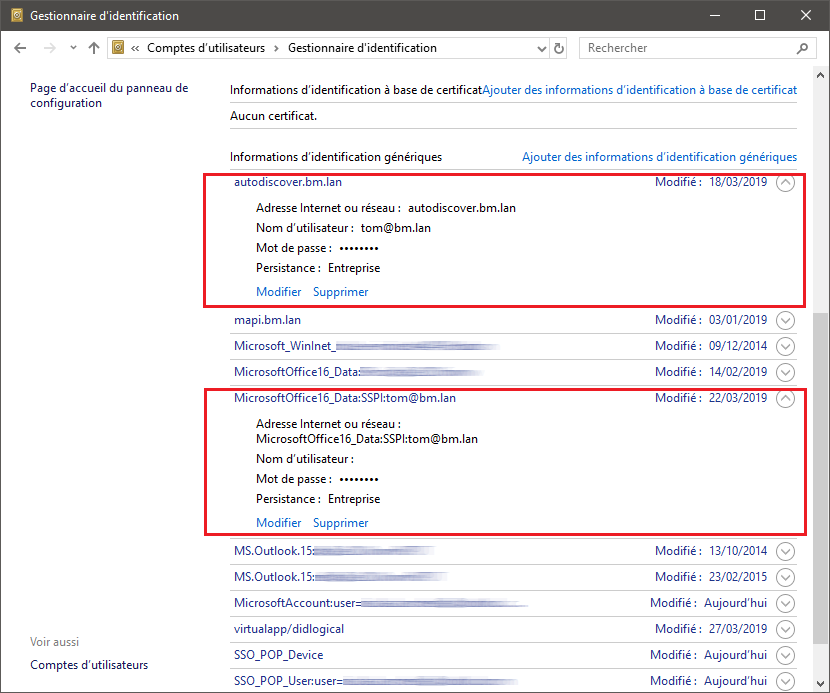
Le mot de passe est demandé en boucle
Problème/Symptôme : La création de compte et la synchronisation se font bien mais ensuite Outlook demande le mot de passe de l'utilisateur de façon répétée sans arrêt.
Causes : Ce problème peut avoir plusieurs causes :
- Le rôle "Synchronisation Outlook" n'a pas été attribué à l'utilisateur (voir aussi Mise en œuvre de MAPI pour Outlook)
- Si une méthode d'authentification CAS est en place, Outlook peut ne pas trouver la bonne méthode à utiliser pour contacter le service découverte automatique
Solution :
- Vérifier que le rôle est coché dans la fiche de gestion de l'utilisateur concerné, éventuellement hérité d'un groupe.
→ Si ce n'est pas le cas cocher le rôle pour l'utilisateur seul ou l'activer pour un des groupes auxquels il appartient. - Il faut forcer la clef de registre pour indiquer à Outlook d'exclure la méthode de connexion directe à Office365 :
- Ouvrir regedit :
- sélectionner le bouton démarrer
- Taper
regeditsoit dans l'application Exécuter soit dans la barre de recherche de Windows - Appuyer sur Entrée
- FORTEMENT RECOMMANDÉ MAIS OPTIONNEL : Faire une copie de sauvegarde du registre.
💡 Si besoin, voir l'article de Microsoft Comment sauvegarder et restaurer le Registre dans Windows.
- Dans le registre, accéder à
HKEY_CURRENT_USER\Software\Microsoft\Office\16.0\Outlook\AutoDiscover - Faire un clic droit à n'importe quel emplacement de la colonne de droite, sélectionner NOUVEAU puis DWORD (32-bit).
- Nommer cette entrée
ExcludeExplicitO365EndPoint - Faire un clic-droit sur cette entrée et sélectionner Modifier
- Changer la valeur pour 1 et cliquer sur OK
- Redémarrer l'ordinateur
- Recréer le profil Outlook
- Ouvrir Outlook et, lorsque demandé, entrer l'adresse de messagerie et le mot de passe
- Ouvrir regedit :
Pour plus d'information, voir l'article de Microsoft : https://learn.microsoft.com/fr-fr/previous-versions/troubleshoot/outlook/unexpected-autodiscover-behavior
Un profil est déjà présent sur le poste
Problèmes/Symptômes :
- La documentation indique de configurer Outlook dans un profil vierge mais un profil existe déjà sur le poste
- Lorsque je crée un nouveau profil, d'anciennes données sont présentées par défaut lors de la saisie des informations
Solution : Plusieurs profils peuvent cohabiter, cependant si le poste n'est plus utilisé par la personne précédente ou si le compte configuré n'est plus nécessaire, il est préférable de supprimer le profil inutilisé ainsi que ses données.
-
Dans Outlook se rendre dans Fichier > Gérer le compte > Gérer les profils
⚠️ Trouver la gestion des profils
Selon les versions d'Outlook et/ou de Windows, il se peut que l'option "Gérer les profils" ne soit pas présente dans ce menu. Dans ce cas, se rendre dans le panneau de configuration de Windows et choisir "Courrier" ("Mail" peut apparaître, même sur des systèmes en français) :

💡 Si le tri par catégorie est activé, l'option se trouve alors dans Panneau de configuration > Comptes utilisateurs :

-
Cliquer sur le bouton "Afficher les profils" :
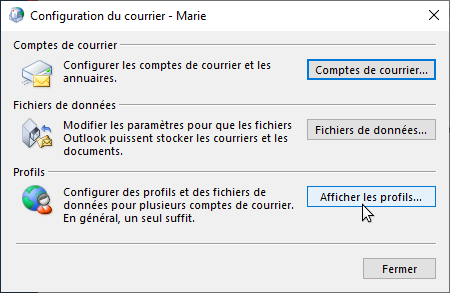
-
Une boite de dialogue permettant de gérer les profils s'affiche :
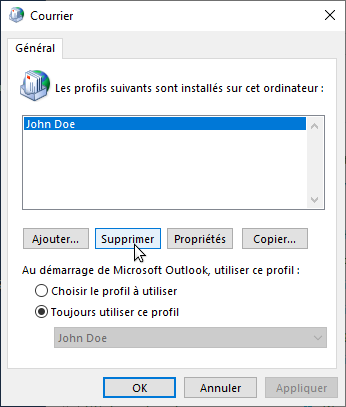
- Si l'on souhaite n'utiliser qu'un seul profil, supprimer le profil inutilisé
- Si l'on souhaite faire cohabiter 2 profils, cocher "Choisir le profil à utiliser". Ainsi à chaque démarrage Outlook demandera quel profil doit être chargé.
-
Relancer Outlook
Dans le cas où des informations d'un ancien profil continuraient d'apparaitre, par exemple lors de la saisie de l'adresse mail à la création d'un nouveau profil, on pourra supprimer la totalité des données de la façon suivante :
- Dans un navigateur, se rendre dans
%localappdata%\Microsoft(copier cette chaine dans le champ de destination de l'explorateur de fichier) - Supprimer totalement le répertoire Outlook (Shift+Suppr.)
- Ensuite, aller dans
%APPDATA%\Microsoft(cela devrait correspondre àC:\users\[username]\AppData\Roaming\Microsoftsous Windows 10) - Supprimer totalement le répertoire Outlook (Shift+suppr)
Les dossiers sont vides
Problème/Symptôme : Les dossiers par défaut (boîte de réception, messages envoyés, corbeille, etc.) sont bien présents mais ils sont vides. Sur le webmail, ils contiennent bien des messages.
Cause : Cela est certainement dû à un dysfonctionnement de la réplication sur le compte impacté.
Solution : Il faut passer par les opérations de maintenance spécifiques :
bm-cli maintenance repair --ops replication.subtree user@domain.tld
bm-cli maintenance repair --ops replication.parentUid user@domain.tld
Ensuite, relancer outlook et vérifier que les messages arrivent correctement.
La liste d'adresses globale d'Outlook n'est pas complète
Problème/Symptôme : Les noms et adresses ne sont pas à jour dans la liste d'adresses globale (couramment appelée GAL1), certaines manquent ou au contraire auraient dû être supprimées.
Exemple de constatation :
- je lance Outlook
- je rédige un message
- je clique sur le bouton "À"
- je ne retrouve pas toutes les adresses du serveur BlueMind
Vérification :
Contrôler le fichier de logs /var/log/bm-mapi/mapi.log. On y retrouve des erreurs de ce type :
2019-11-22 10:51:07,079 [OAB-generation-pool-2-thread-7] n.b.e.p.c.o.OABGenerator WARN - Cannot handle directory entry a25a572f-eadd-4232-a183-4c0c41e56d0b of type USER
java.lang.NullPointerException: null
at net.bluemind.exchange.mapi.commons.DistinguishedName.userDN(DistinguishedName.java:96)
at net.bluemind.exchange.provider.core.impl.gal.UserAddressProps.getDn(UserAddressProps.java:60)
at net.bluemind.exchange.provider.core.impl.gal.UserAddressProps.<init>(UserAddressProps.java:54)
at net.bluemind.exchange.provider.core.oab.OABGenerator.userRecord(OABGenerator.java:221)
at net.bluemind.exchange.provider.core.oab.OABGenerator.create(OABGenerator.java:119)
at net.bluemind.exchange.oab.impl.OABIndexHandler.lambda$1(OABIndexHandler.java:121)
Cause : il faut regénérer la base hollow qui permet le mapping des uids BlueMind avec les "uid outlook pour mapi".
Exemple :
lecture du mapping possible via
bm-cli hollow directory domain.tld
Record{uid=a25a572f-eadd-4232-a183-4c0c41e56d0b, dn=/o=mapi/ou=domain.tld/cn=recipients/cn=user:a25a572f-eadd-4232-a183-4c0c41e56d0b}
Solution : Régénérer la base hollow au moyen de la commande suivante :
bm-cli maintenance repair --domain-only --ops hollow.directory domain.tld
Un message ne peut pas être envoyé à une adresse du domaine
Lorsqu'un message vers une adresse du domaine ne peut pas être envoyé ou que l'on reçoit un message de non remise, il peut être nécessaire de mettre à jour l'Offline Addressbook (OAB), contenant l'ensemble des adresses du domaine.
Pour cela :
- Ouvrir Outlook, cliquer sur Fichier puis Paramètres du comptes > Télécharger le Carnet d'adresses :

- Décocher la case "Télécharger les modifications depuis le dernier envoi ou la dernière réception" puis cliquer sur OK :

Lors de la création d'un profil, Outlook affiche un message indiquant ne pas trouver le nom dans la liste d'adresses
Problème/Symptôme : Lors de la création d'un profil, Outlook échoue avec le message d'erreur "Impossible de terminer l'action. Ce nom ne correspond à aucun nom de la liste d'adresse" :
Cause : Lors de la création d'un profil, Outlook vérifie que l'adresse de messagerie du compte est présente dans la liste d'adresses globale (couramment appelée GAL1) mais celle-ci ne contient que les adresses par défaut des utilisateurs.
Conséquence : La création d'un profil mapi ne peut pas se faire avec un alias de messagerie mais uniquement avec l'adresse par défaut du compte.
Solution : Deux solutions sont possibles :
- Côté utilisateur : utiliser l'adresse de messagerie par défaut du compte
- Côté administrateur : dans les paramètres du compte, désigner l'adresse de messagerie utilisée pour créer le profil outlook comme adresse mail par défaut.
Pour plus de détails, consulter la page Gestion des entités > onglet Messagerie
Mon délégué ne peut pas écrire en tant que moi
Problème/Symptôme : Après la création d'une délégation depuis les préférences BlueMind, avec l'option "Écrit en tant que moi", les messages envoyés par mon délégué mentionnent mon nom.
Cause : L'option "Écrit en tant que moi" de BlueMind correspond à l'option "Envoyer en tant que" sous Outlook. Cette option Outlook doit être paramétrée par l'administrateur Exchange pour être opérationnelle.
Solution : Créer une délégation dans les préférences BlueMind, avec l'option "Écrit en tant que moi" puis contacter l'administrateur Exchange afin qu'il donne les droits "Envoyer en tant que" au délégué sous Outlook.
Pour plus d'informations, voir :
Footnotes
-
GAL = Global Address List : "liste d'adresses globale" en français. Liste propre aux serveurs Exchange contenant l'ensemble des noms et adresses de messagerie des utilisateurs du domaine.
Pour plus d'information : https://learn.microsoft.com/fr-fr/exchange/address-books/address-lists/address-lists#global-address-lists ↩ ↩2